
- •Звіт про проходження начальної практики
- •Частина і. Загальна характеристика закладу
- •Частина іі. Індивідуальне завдання Викладання предмету “Інформатика” слухачам Університету третього віку.
- •Запуск Microsoft Word.
- •Режими роботи і масштаб відображення
- •Довідкова система Microsoft Word 2003
- •Висновки
- •Список використаної літератури та джерел
Частина іі. Індивідуальне завдання Викладання предмету “Інформатика” слухачам Університету третього віку.
Лекції 1-3
Тема:Апаратні засоби комп’ютера.
Мета:Ознайомити слухачів з основними складовими комп’ютера та їх призначенням.
Матеріал
Апаратні засоби (hardware) — сукупність усіх пристроїв, з яких складається комп'ютер, або які можуть додаватися до нього за необхідності.
До основних пристроїв комп'ютера належать:
системний блок;
дисплей (монітор);
клавіатура.
Додатково до комп'ютера можна підключити:
принтер — пристрій для виведення інформації на паперовий аркуш або на спеціальну термостійку плівку. Принтери бувають матричні, струминні, лазерні, світлодіодні.
миша — пристрій для керування положенням курсора на екрані дисплея та для роботи з програмами;
сканер — пристрій для введення з паперових носіїв у комп'ютер графічних зображень і тексту.
пристрій для роботи з лазерними та цифровими дисками (CD-RW, DVD-ROM);
пристрої мультимедіа (модем, веб-камера, безперебійник).
Системний блок. До його складу входять:
материнська плата;
жорсткий (твердий) диск (вінчестер);
пристрій для роботи з СD- та DVD-дисками;
дисководи для гнучких дискет;
блок живлення.
Материнська плата. Характеристикою її є архітектура. Застарілі моделі шини — ISA та VESA, останні — РСІ, АGР. До складу материнської плати входять такі основні компоненти:
процесор, який виконує всі розрахунки та оброблення інформації. Параметрами процесора є тактова частота і тип (модель). Тактова частота характеризує швидкість роботи процесора і виражається в мегагерцах. Перший комп'ютер мав тактову частоту 4,77 МГц. Останні моделі процесорів мають тактову частоту понад 2 ГГц.
оперативна пам'ять (RАМ) — містить програми ОС, прикладні програми, а також результати роботи процесора. Обмін інформацією відбувається дуже швидко, оперативно, але дані зберігаються тільки до перезавантаження або вимикання комп'ютера, тобто тимчасово.
відеокарта — використовується для роботи з графічними зображеннями.
звукова карта — виконує оброблення звуків, мови;
мережна карта — застосовується при роботі в комп'ютерній мережі;
контролери (адаптери) — електроні плати для виконання обміну даними між процесором і зовнішними пристроями (наприклад, адаптер монітора, адаптер портів для підключення принтера, миші, джойстика, контролери додаткових пристроїв — стримера, модема, сканера тощо). Контролери (адаптери) взаємодіють із процесором та оперативною пам'яттю через системну магістраль передачі даних, яка називається шиною;
порт — засіб для підключення периферійних пристроїв до материнської плати. Порти бувають паралельні — LPT1 та послідовні — СОМ1. Останнім часом набуває популярності порт USВ, який дає змогу підключати до 256 пристроїв.
Жорсткий диск (вінчестер). Він використовується для постійного зберігання інформації.
При форматуванні диска на ньому формуються концентричні кола — доріжки, які розбиваються на сектори. Обмін інформацією між оперативною пам'яттю та диском відбувається секторами. Сектор стандартного розміру зберігає 512 байтів даних.
Кожний системний диск містить власну систему для збереження файлів, яка називається таблицею розміщення файлів (скорочено FАТ).
На логічному рівні вся сукупність секторів розглядається як неперервна однорідна послідовність із номерами секторів. Один або кілька секторів із суміжними номерами утворюють логічну одиницю розподілу зовнішньої пам'яті (кластер). Розмір усіх кластерів на одному диску однаковий і залежить від ємності диска (чим більша ємність диска, тим більший розмір кластера, про що свідчать наведені нижче дані).
Файл розміщується послідовно у всіх знайдених вільних кластерах, номери яких зберігаються в таблиці FАТ. При вилученні файла його кластери (які можуть бути розміщені в різних місцях диска) стають вільними. Виникає фрагментація дисків, яка збільшує час доступу до файлів та ускладнює їх відновлення.
Пристрій для роботи з оптичними та лазерними накопичувачами. Він використовується для збереження великих обсягів інформації. Останнім часом усе більшу популярність набувають цифрові диски (DVD), які можуть зберігати понад 9 Гбайт інформації.
Дисплей. Він призначається для відображення текстової, графічної та відеоінформації. Основними характеристиками дисплея є роздільна здатність, кількість кольорів (палітра), розмір екрана.
У текстовому режимі на екран виводяться тільки символи (25 рядків, у кожному — 80 символів). Поточне місце екрана для введення символів позначаєтьсяблимаючим значком, який називається курсором.
У графічному режимі на екран виводяться зображення, що складаються із точок (пікселів). Кількість точок характеризує роздільну здатність дисплея.
Клавіатура. Вона служить для введення в комп'ютер інформації від користувача. Клавіатуру умовно можна поділити на такі блоки:
• функціональні клавіші;
• алфавітно-цифровий блок;
• блок клавішей керування курсором;
• блок цифрової клавіатури.
Лекції 4-6
Тема:Програмне забезпечення комп’ютера.
Мета:Ознайомити слухачів з поняттям програмного забезпечення та його класифікації.
Матеріал
В основу роботи комп'ютерів покладено програмний принцип, який полягає в тому, що комп'ютер виконує дії у відповідності до програми, що задана заздалегідь. Цей принцип забезпечує універсальність використання комп'ютера: у певний момент розв'язується задача відповідно до обраної програми. Після її завершення у пам'ять завантажується інша програма, що розв'язує іншу задачу, і т.д.
В основу роботи комп'ютерів покладено програмний принцип, який полягає в тому, що комп'ютер виконує дії у відповідності до програми, що задана заздалегідь. Цей принцип забезпечує універсальність використання комп'ютера: у певний момент розв'язується задача відповідно до обраної програми. Після її завершення у пам'ять завантажується інша програма, що розв'язує іншу задачу, і т.д.
Комп'ютерна програма (computer program) — запис алгоритму розв’язування задачі у вигляді послідовності команд або операторів мовою, яку розуміє комп'ютер.
Для нормального розв'язання задач на комп'ютері потрібно, щоб програма була налагоджена, не потребувала доробок і мала відповідну документацію. Тому стосовно роботи на комп'ютері часто використовують термін «програмний засіб».
Програмний засіб — програма або сукупність програм на носієві даних із програмною документацією, розроблених відповідно до стандартів й інших нормативних документів і придатних для використання за своїм призначенням.
Програмне забезпечення (software) — сукупність програм, процедур і правил, а також документації, що стосуються функціонування системи обробки даних.
Програмне забезпечення ПК поділяють на такі основні класи:
1. Операційна система та сервісні програми.
2. Інструментальні мови і системи програмування.
3. Прикладні системи.
Операційна система і сервісні програми
Операційна система — це сукупність програмних засобів, що забезпечують управління апаратними ресурсами обчислювальної системи і взаємодію програмних процесів з апаратурою, іншими процесами та користувачем.
Операційна система виконує такі функції: управління пам'яттю, введенням-виведенням, файловою системою; взаємодією процесів; диспетчеризацію процесів; захист інформації; облік використання ресурсів; обробки командної мови; виявлення різних моментів, що виникають у процесі роботи, і відповідну реакцію на них (наприклад, при помилкових ситуаціях).
Ядро ОС доповнюється набором сервісних програм. За їх допомогою виконують початкову розмітку магнітних дисків, установлюють параметри зовнішніх пристроїв, проводять тестування та оптимізацію роботи з ними, архівацію файлів, боротьбу з вірусами, стикування комп'ютерів у мережі та ін.
Операційна система і сервісні програми потрібні для роботи кожного комп'ютера. Вони, як правило, постачаються разом з ним незалежно від сфери застосування.
У наш час найбільш поширеними є наступні ОС: WINDOWS, MS DOS, UNIX, OS/2 тощо.
Інструментальні мови і системи програмування
Ці засоби служать для розроблення програм. Команди, що виконуються МП, надходять у машинному коді. Кожна команда при цьому має вигляд послідовності нулів й одиниць. Писати програми машинною мовою незручно, а їх надійність низька. Тому програми розробляють мовою, зрозумілою людині (інструментальна мова), після чого спеціальною програмою (транслятором) текст програми перекладається на машинний код (транслюється).
Інструментальні мови поділяють на мови низького рівня (близькі до машинної мови) та мови високого рівня (близькі до мови людини). До мов низького рівня належать асемблери, а високого —Visual Basic, C++, Delphi, мови програмування баз даних тощо.
Транслятори бувають двох типів: інтерпретатори і компілятори. Інтерпретатор читає один оператор програми, аналізує його в контексті вже працюючої програми і потім його виконує, після чого переходить до обробки наступного оператора. Компілятор спочатку читає, аналізує та перекладає на машинний код усю програму, і тільки після завершення всієї трансляції ця програма виконується.
Оскільки при інтерпретації програма виконується частинами, на комп'ютерах з малою оперативною пам'яттю можна виконати, хоча і повільно, досить великі програми. Компілятори під час аналізу всієї програми оптимізують її. З цієї причини, а також завдяки тому, що програма читається в оперативну пам'ять вся відразу, при компіляції вона виконується швидше, ніж при інтерпретації.
Систему програмування, крім транслятора, складають текстовий редактор, компонувальник, виконавча система, бібліотека стандартних програм, налагоджувач, засоби автоматизації програмування (дизайнери, майстри). Прикладами таких систем є Delphi, Visual Basic, Visual Foxpro, C++ та ін.
Прикладні системи
Ці системи призначені для розв'язання задачі чи класу задач або для надання користувачеві певних послуг. Завдяки прикладним системам можуть розв'язувати свої професійні задачі навіть користувачі комп'ютерів, які не вміють програмувати. Поряд із терміном прикладні системи використовують термін пакети прикладних програм. Вони поділяються на три групи:
1) методо-орієнтовані;
2) проблемно-орієнтовані;
3) загального призначення.
Методо-орієнтовані пакети служать для реалізації певних методів розв'язання завдань, наприклад обробки статистичних даних, розв'язання оптимізаційних задач.
Проблемно-орієнтовані пакети призначені для автоматизації конкретних видів діяльності, наприклад бухгалтерського обліку, маркетингу, менеджменту тощо.
Пакети загального призначення використовують для обробки інформації в різних сферах діяльності. До таких пакетів належать текстові редактори, електронні таблиці (ЕТ), пакети ділової графіки, інформаційно-пошукові системи, щоденники і т.д.
Наведена вище класифікація прикладних систем не є єдино можливою. Наприклад, в ОС WINDOWS усе програмне забезпечення поділяється на саму ОС та решту програм, які називаються додатками (від англ. application). ). До них належать інструментальні мови, системи програмування, прикладні системи тощо.
Лекції 7-12
Тема:Операційна система Windows.
Мета:Ознайомити слухачів з поняттям ОС Windows та її основних можливостей.
Матеріал
Наприкінці 90-х років XX ст. стандартом де-факто ОС для 32-розрядних ПК стала система WINDOWS. Вона має ряд особливостей:
1. Зручний для користувача графічний інтерфейс. Він дає змогу досить просто керувати роботою комп'ютера, використовуючи такі поняття, як «Мій комп'ютер», «Мережне оточення», «Кнопка Пуск», «Панель задач», «Контекстне меню», «Вікно», «Ярлик», технології «Вкажи і вибери» (Point and Click), «Перенеси і відпусти» (Drag and Drop) і т.д.
2. Вона є об'єктно-орієнтованою ОС для оброблення документів. В ній використовують такі офісні аналогії, як «Робочий стіл», «Папка», «Документ», «Кошик» і т.д.
3. Допускає підключення до локальних і глобальних комп'ютерних мереж (електронна пошта, факс, internet).
4. Містить довгі імена файлів (до 255 символів).
5. Допускає роботу з програмами, розробленими в інших сумісних ОС, і їх виконання.
6. Працює в багатозадачному режимі. Використовує і процесну форму (паралельно виконується кілька програм) та потокову форму (паралельно виконуються різні частини однієї програми). При одному процесорі багатозадачний режим реалізується так: попрацювавши якийсь час, задача у WINDOWS автоматично розвантажується і управління передається наступній задачі. При перебоях під час розв'язування задачі її можна зняти без розвантаження всієї системи.
7. Застосовує пряму адресацію оперативної пам'яті, завдяки чому у програмах (додатках) можуть використовуватися до 4 Гбайт віртуальної пам'яті (оперативна пам'ять і пам'ять на жорсткому диску).
8. Підтримує обмін даними між додатками за допомогою OLE-технології (object linking and embedding — зв'язування та вбудовування об'єктів). Наприклад, таблиці, а також діаграми, побудовані в табличному процесорі excel, можуть використовуватися в документі, створеному в текстовому редакторі WORD .
9. Містить ряд стандартних програм (Блокнот, графічний редактор PAINT, КАЛЬКУЛЯТОР).
Файлова система
Імена файлів
Основним інформаційним об'єктом ОС WINDOWS є файл.
Файл — іменована область зовнішньої пам'яті для зберігання програм і даних.
Файли можуть містити текстові документи, числові дані, закодовану табличну та графічну інформацію тощо.
Оскільки ОС WINDOWS орієнтована на роботу з документами, файли, в яких зберігаються дані, називають документами, а програми, що створюють і обробляють ці документи, — додатками.
Для ідентифікації кожному файлу присвоюється ім'я. Воно утворюється з двох частин — власне імені та розширення, розділених символом «крапка». Розширення, як правило, визначає тип файлу (додаток, текстовий документ, таблиця, рисунок, проект програми і т.д
До того як з'явилася ОС WINDOWS, на ПК основною ОС була система MS DOS, у середовищі якої були створені сотні тисяч програм (додатків). Використання цих програм іноді важливе і тепер. Вони можуть обробляти документи, що зберігаються у файлах із довжиною власне імені, яка не перевищує восьми символів (короткі імена). Якщо ж документ спочатку готується в ОС WINDOWS,то імена файлів, що утворюються там, мають довжину до 255 символів (довгі імена). Для того щоб ці документи могли оброблятися також у програмах у середовищі MS DOS, ОС WINDOWS при їх створенні утворює короткі імена. Кожне таке ім'я складається з перших шести символів довгого імені, до яких додаються символ тильда (~) і порядковий номер файла з такими самими першими шістьма символами в цій папці. Наприклад, якщо у папці “Личные письма” зберегти файл письмо иванову.txt а потім письмо петрову.txt, то ОС паралельно з цими довгими іменами створює короткі імена письмо ~l.txt і письмо ~2.txt відповідно.
Папки
Складовими елементами ПК як сховища інформації є диски (жорсткі, гнучкі та компакт-диски). Кожний з них зберігає файли, які можна упорядкувати за певною тематикою у папки. Кожна з папок, у свою чергу, може містити файли й інші підпапки. Таким чином, для користувача папка — це місце, де зберігаються документи, додатки та інші підпапки, а з точки зору ОС — місце на диску, в якому зберігаються імена файлів, відомості про розмір, час останнього поновлення кожного файлу і т.д.
Файлова система — сукупність папок і файлів, що зберігаються на зовнішніх носіях ПК.
Кожна
папка на диску зображається значком
(![]() ). Із
погляду ОС WINDOWS кожний
диск і комп'ютер у цілому також є папками.
Проте через їх специфіку вони подаються
спеціальними значками з зображенням
диску (
). Із
погляду ОС WINDOWS кожний
диск і комп'ютер у цілому також є папками.
Проте через їх специфіку вони подаються
спеціальними значками з зображенням
диску (![]() ) та
комп'ютера (
) та
комп'ютера (![]() ).
).
Папки доцільно створювати тільки на жорстких і компакт-дисках, що мають значні ємності пам'яті, а отже, велику кількість файлів.
Розміщення файлів у різних папках дає змогу:
Ш виділити в окремі групи логічно однорідні файли (наприклад, усі додатки або всі файли з даними);
Ш виділити всі файли, що належать деякій підсистемі (наприклад, ЕТ, текстовому редактору, підсистемі нарахування заробітної плати і т.д.);
Ш виділити всі файли кожного користувача, якщо комп'ютер експлуатує кілька користувачів.
Папці присвоюється ім'я. Вимоги до нього ті самі, що й до імені файлу. Як правило, розширення не використовується (наприклад, личные письма, Мои документи).
На кожному диску може бути кілька папок, що, у свою чергу, містять інші підпапки. Кожна папка, крім підпапок, може містити ще й файли. Так утворюється ієрархічна деревоподібна структура папок на диску.
Повне
ім'я файлу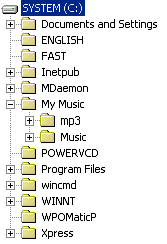
При деревоподібній файловій структурі перед ім'ям файлу необхідно вказати його місце розташування — ланцюжок підпорядкованих папок. Такий ланцюжок називаєтьсяшляхом, або маршрутом. При цьому імена підпапок розділяються символом «\». Останній записується після імені дисководу, а також перед ім'ям файлу.
Таким чином, повне ім'я файлу задається такими елементами:
Ш ім'ям дисковода;
Ш маршрутом (ланцюжком імен папок, в якому кожна наступна є підпапкою попередньої);
Ш ім'ям файлу, що завершує ланцюжок (файл має міститися в останній згаданій папці).
Повне ім'я файлу має такий формат: [дисковод:][\шлях\]ім'я файлу
Елементи повного імені файлу, що містяться у прямих дужках, можуть бути відсутніми (наприклад, якщо файл знаходиться на поточному диску або у поточній папці).
В одній папці кожний файл повинен мати оригінальне ім'я. Файли можуть розрізнятися, зокрема, розширенням. Наприклад,
Шан.bas — програма мовою basic;
План.ехе — програма в машинних кодах;
План.dat — дані для обробки програмою;
План.doc — документація щодо роботи з програмою.
У різних папках імена файлів можуть бути однаковими. При цьому їх повні імена будуть розрізнятися маршрутами.
Робочий стіл
WINDOWS є об'єктно-орієнтованою ОС, що допомагає замінити створення та обробки документів на паперових носіях їх електронними аналогами.
Моделлю робочого столу в офісі, на поверхні якого розміщуються різні папки та документи, у WINDOWS виступає екран дисплею, що тут має таку саму назву — «Рабочий стол». Наявні папки і документи можна переміщати, переглядати, змінювати, а також вилучати в кошик, розташований на робочому столі. Це означає, що дії, які раніше виконувалися з паперовими документами, можна наочно здійснювати з електронними документами.

Після завантаження WINDOWS на екрані дисплею з'являється робочий стіл, на фоні якого будуть виконуватися всі дії під час роботи з ПК. На робочому столі WINDOWS так само, як і в офісі, можуть розташовуватися різні папки, документи й інші об'єкти залежно від організованості користувача.
Добрий стиль роботи допускає розміщення на столі тільки найбільш необхідних об'єктів. Тому на початку роботи тут, як правило, розташовуються тільки папки «Мой компьютер», «Мое сетевое окружение», «Корзина» і ще кілька папок та ярликів, характерних для повсякденної роботи користувача.

У зв'язку з тим, що перелічені вище папки мають специфічне призначення, на робочому столі вони зображуються спеціальними значками, а не у вигляді звичайних папок. Розглянемо призначення цих папок.
«Мой
компьютер» є
головною папкою ієрархічної файлової
системи ПК. Вона містить значки всіх
його локальних ресурсів: жорстких,
гнучких і компакт-дисків, принтерів та
ін.![]()
«Сетевое
окружение» містить
значки комп'ютерів, до яких є доступ із
ПК у локальній комп'ютерній мережі.
Обираючи потрібний значок, можна
скористатися необхідною інформацією,
що знаходиться у відповідному ПК.![]()
«Корзина» (аналог
кошика для сміття) зберігає вилучені
раніше файли, завдяки чому помилково
вилучену інформацію можна відновити,
знайшовши її в кошику. Оскільки файли,
що знаходяться в «кошику», остаточно
не вилучені з диску, вони займають на
ньому колишній обсяг, причому він може
бути значним. Тому час від часу треба
звільняти «кошик» вручну. Для цього
потрібно відкрити папку «Корзина» і
в меню Файл вибрати
пункт «Очистить
корзину».![]()
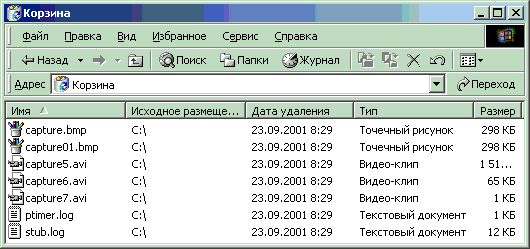
Щоб
ознайомитися із вмістом будь-якої папки,
необхідно її відкрити. Для цього досить
встановити покажчик миші на значку
папки і двічі клацнути лівою клавішею миші.
Закрити папку можна, натиснувши на ліву
клавішу миші на кнопці закриття вікна
(кнопка «![]() »у
правому верхньому кутку вікна папки).
»у
правому верхньому кутку вікна папки).
У нижній частині екрану дисплея, як правило, розташовується панель задач — смуга сірого кольору. На правому її кінці розміщуються годинник, індикатор режиму роботи клавіатури, а на лівому — кнопка «Пуск».
![]()
При клацанні мишею на цій кнопці з'являється головне меню, яке забезпечує доступ до меню запуску додатків, редагування документів, системи допомоги, завершення роботи з WINDOWS.
Розглянемо призначення окремих пунктів меню Пуск.
Программы є каскадним меню, що забезпечує швидкий доступ до всіх зареєстрованих у WINDOWS програм, у тому числі до стандартних програм, які постачаються в її складі.
Документи є меню, що показує 15 останніх документів і папок, які були відкриті.
Настройка є каскадним меню, що забезпечує доступ до всіх інструментів, які дають змогу змінювати апаратну чи програмну конфігурацію системи або встановлення WINDOWS. Меню дає можливість перейти до папки «Панель управления», «Сеть и удаленный доступ к сети», «Принтеры» та до аркушів властивостей панелі задач.
Поиск є меню, що забезпечує пошук файлу або папки, а через мережу — конкретного комп'ютера. Для пошуку імен файлів можна використовувати розширення файлів, час і дату останньої модифікації, розмір, а також вміст файлу як критерія пошуку.
Справка є пунктом меню, який відкриває довідкову систему WINDOWS.
Команда Выполнить забезпечує швидкий запуск прикладних програм.
Команда Завершение работы дає змогу безпечно вимкнути комп'ютер без втрати інформації (очищає всі внутрішні кеші та дискові буфери, зберігає робочий стіл), перезавантажити WINDOWS або вийти з мережі чи змінити користувача (без перезавантаження ОС).
Примітка. Меню Пуск і Программы забезпечують перегляд папки \«windows»\«Главное меню» та її підпапки «Программы» на диску.
У проміжку між кнопкою «Пуск» і годинником на панелі задач розташовуються кнопки активних об'єктів, тобто об'єктів, завантажених в оперативну пам'ять (наприклад, відкриті папки, документи тощо). Об'єкти, що зберігаються на диску і не завантажені у пам'ять, вважаються неактивними. На кнопці відображається ім'я об'єкта. Наприклад, якщо додаток працює з документом, то на цій кнопці відображається назва файлу, в якому зберігається цей документ. Додаток, з яким працює користувач у поточний момент, на панелі задач подається натиснутою кнопкою.
Оскільки на панелі задач знаходяться всі активні об'єкти, одним клацанням мишею на відповідній кнопці можна досить просто перейти на роботу з поточного об'єкта на інший.
На панелі задач можуть також розташовуватися значки додатків, що найчастіше використовуються в роботі. Вони упорядковані на панелі інструментів «Быстрый запуск».
Властивості об'єктів
Windows є
об'єктно-орієнтованою ОС, що складається
з різних об'єктів, і всі дії в ній
здійснюються на рівні взаємодій об'єктів.
Такими об'єктами є робочий стіл, вікна,
додатки, папки, документи, диски, принтери
та ін.

Подібно до того, як об'єкти реального світу характеризуються певними властивостями (масою, розмірами, формою, кольором, запахом і т.д.), інформаційні об'єкти у WINDOWS також мають свої властивості.
Наприклад, до властивостей робочого столу належать фонова картинка, тип і розмір шрифту, кількість точок екрану та ін. Властивостями диску є його ім'я, загальна ємність, кількість вільного місця на ньому, присутність у мережі та ін.
Із властивостями кожного об'єкту можна ознайомитися в аркуші властивостей, клацнувши на об'єкті правою клавішею миші і обравши в контекстному меню, що з'явилося, пункт «Свойства». Якщо таких властивостей багато, то вони розбиваються на групи, кожна з яких міститься на окремій вкладці. В разі необхідності деякі властивості можна змінити. Для цього потрібно у відповідній вкладці встановити нове значення. Якщо після цього натиснути на кнопку «Применить», то встановиться нове значення без виходу із вкладки, а натиснувши на кнопку «Ок», можна вийти із вкладки. Кнопка «Отменить» служить для скасування змін, унесених у поточному сеансі роботи із вкладкою.
Змінити властивості різних пристроїв (миші, принтера, монітора та ін.) найзручніше можна на «Панели управления». Для її виклику потрібно клацнути мишею на кнопці «Пуск» і вибрати з меню «Настройка» пункт «Панель управления» або відкрити папку «Мой компьютер», а потім — «Панель управления».
Папка «Панель управления» містить програми, які дають змогу керувати зовнішнім виглядом екрану і функціонуванням WINDOWS на ПК.
Розглянемо призначення деяких програм папки «Панель управления».
«Дата/время». Встановлює системні дату і час.
«Клавиатура». Використовується для встановлення частоти повторення натискання клавіш, встановлення типу клавіатури, зміни частоти мерехтіння курсору.
«Мышь». Встановлює різні параметри миші: чутливість, розмір покажчика та ін.
«Модеми». Використовується для встановлення конфігурації модемів.
«Принтери». Використовується для встановлення конфігурації принтерів.

«Сеть». Використовується для управління всіма опціями конфігурації комп'ютерних мереж.
«Система». Використовується для отримання інформації про ресурси ПК (процесор, пам'ять та ін.).
«Установка и удаление программ». Відкриває аркуші властивостей, які дають змогу встановити або вилучити прикладну програму.
«Шрифты». Папка дає змогу встановити нові шрифти, переглянути встановлені та вилучити їх.
«Экран». Встановлює вигляд робочого столу, колірну гаму та інші параметри екрану.
«Язык и стандарты». Використовується для встановлення дати, часу, числового формату, знака валюти й інших національних стандартів.
Для виклику аркуша властивостей пристрою досить двічі клацнути мишею на значку потрібного пристрою. Також можна встановити нові шрифти, формати часу, дати та державні грошові одиниці.
Лекції 13-18
Тема:Microsoft Word.
Мета:Ознайомити слухачів з текстовим редактором MS Word.
Матеріал
Текстові редактори – програми для підготовки текстових документів.
Текстові процесори – потужні текстові редактори, які мають розширені можливості з обробки текстових документів.
Функції текстових процесорів:
введення тексту з клавіатури;
редагування текстів (внесення змін в документ, виправлення помилок, робота з текстовими блоками);
форматування документу (зміна параметрів сторінки, шрифтів, абзаців);
обробка декількох документів одночасно;
використання графіки (малюнків, діаграм, формул);
зручна робота з таблицями;
запис тексту в довгочасну пам’ять;
друк документа – отримання «твердої копії» «електронного тексту»;
вибір шрифтів та способів креслення;
граматична перевірка;
імпорт графічних зображень;
операції з блоками (вирізати, копіювати, перемістити);
засоби пошуку і заміни.
